Zapier를 Routine과 통합하면 Routine을 Gmail, Pipedrive, Slack, Notion, Twitter, Mailchimp 등 5,000개 이상의 다양한 앱과 서비스에 연결할 수 있습니다.
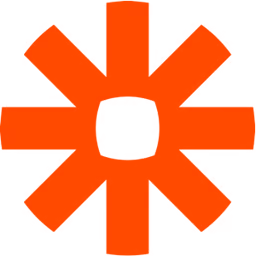
자피어
설명
사용법
Zapier 계정 만들기
아직 그렇지 않다면 http://zapier.com을 방문하여 가입하세요.
카탈로그에서 Zap을 사용하세요
다음 지침에 따라 미리 정의된 수십 개의 Zapier 자동화 카탈로그를 사용하여 기성 Zaps를 사용할 수 있습니다.
Zap을 선택하세요
Zap이 사용하는 서비스에 로그인하세요
Zap을 켜세요
이제 자동화를 사용할 준비가 되었습니다.
나만의 Zap을 만들어 보세요
Zaps 섹션에서는 사용자가 설정한 모든 Zaps(Zapier 워크플로)를 찾을 수 있습니다.
Zap은 두 가지 유형의 구성 요소로 구성됩니다. 방아쇠 그리고 일련의 행위.
⚠️ 현재 루틴은 트리거를 제공하지 않고 단일 작업( 작업 만들기 )만 제공합니다.
이 예제에서는 Gmail 의 별표 표시 메커니즘을 트리거로 사용하여 루틴에서 작업을 생성합니다.
사용하세요
Zap 만들기새로운 Zap을 만드는 버튼먼저 트리거 섹션에서 Gmail을 검색하여 선택하세요.
그런 다음 트리거 이벤트로 새 별표 표시된 이메일을 선택합니다.
이 시점에서 Zapier가 이메일을 별표로 표시하도록 하려면 Gmail 에 로그인해야 합니다.
마지막으로 Gmail로 이동하여 이메일에 별표를 표시하여 Zapier를 확인하세요. Zapier로 돌아와서 "테스트 트리거" 버튼을 클릭하세요. Zapier가 별표를 표시한 이메일을 감지하고 Zapier의 트리거 단계를 검증할 것입니다.
이제 자동화의 작업 부분으로 넘어가겠습니다.
이 경우 작업 화면으로 루틴을 검색하여 선택하세요.
작업 이벤트로 작업 만들기를 선택하세요
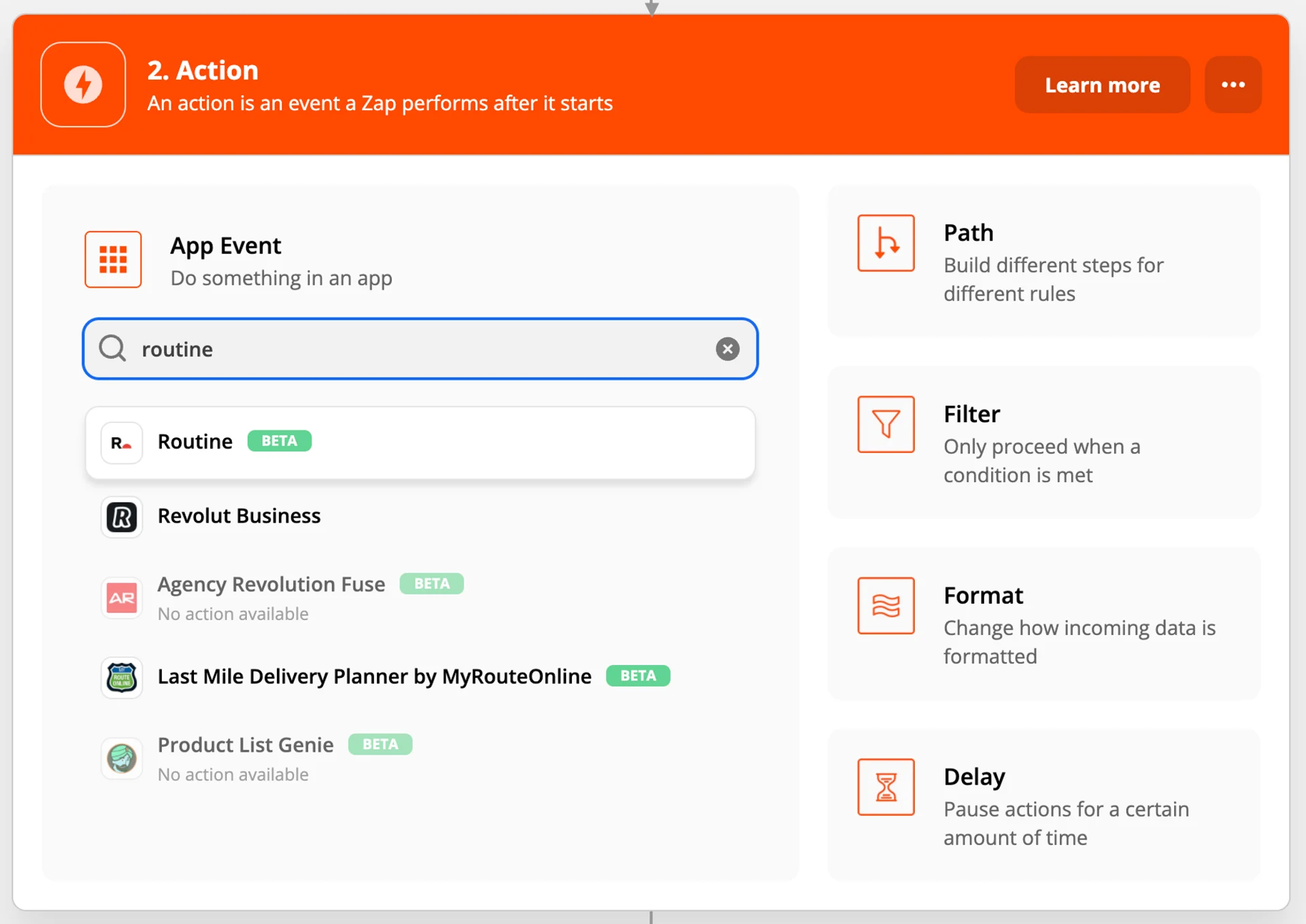
그런 다음 루틴에 로그인해야 합니다.
클릭 시
루틴에 로그인, 새 창(아래 참조)이 나타납니다.
이와 같은 오버레이가 표시되는 루틴 앱으로 돌아가세요.
클릭해주세요
허용하다Zapier에게 루틴과 상호 작용할 수 있는 권한을 부여합니다.
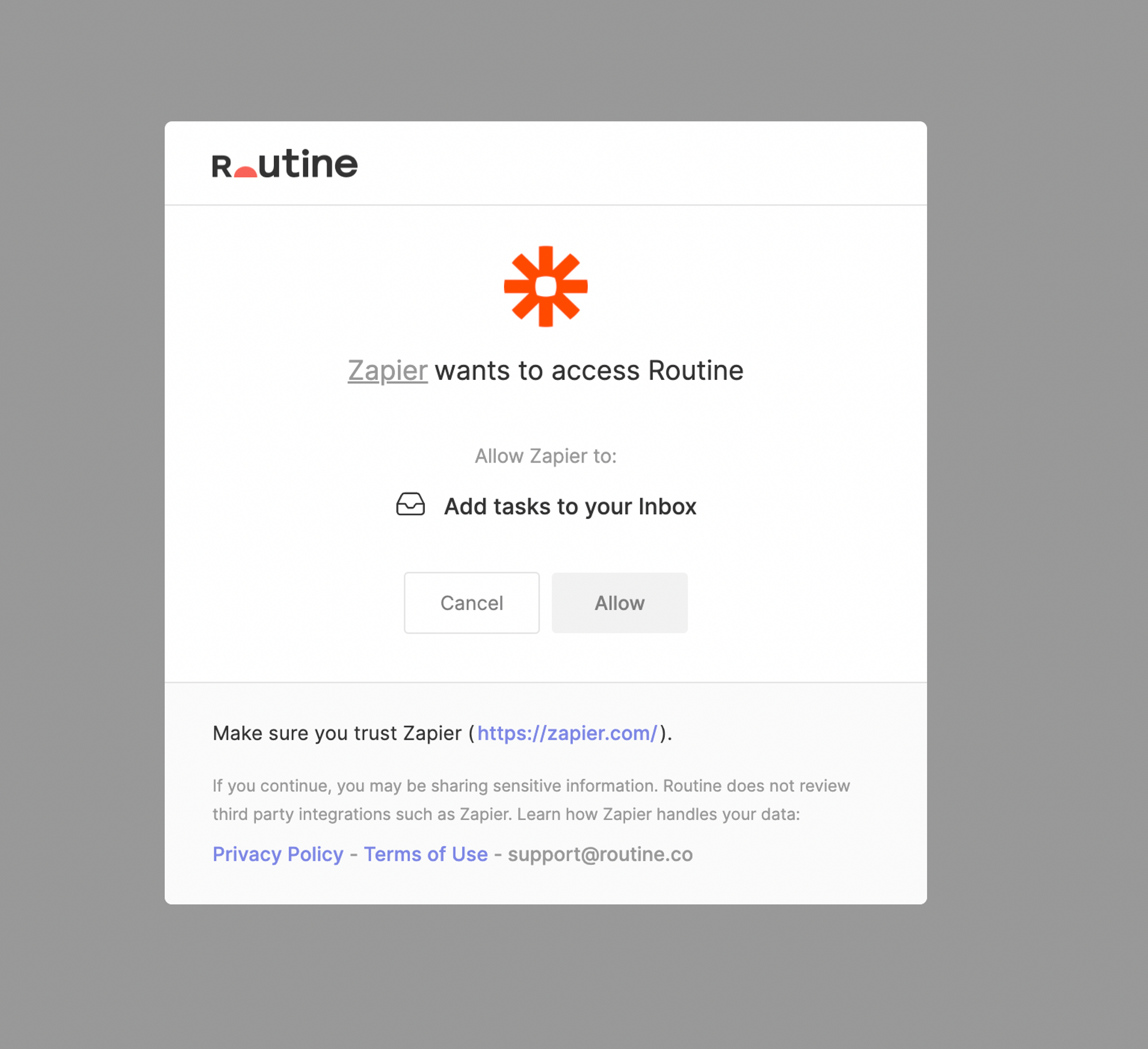
이제 Zapier를 루틴에 연결했으므로 루틴 계정을 선택하고 프로세스를 계속하세요.
다음으로, 루틴에서 생성할 작업의 속성을 정의해 보겠습니다.
작업 이름 : 생성할 작업의 이름
원본 URL : 이 속성은 선택 사항이지만 이메일과 같은 루틴 작업으로 변환된 원래 항목으로 쉽게 돌아가는 데 유용합니다.
이메일에 별표를 표시하는 맥락에서, 이메일의 제목을 작업 이름으로 사용하고, 이메일의 고유 URL을 원본 URL로 사용합니다.
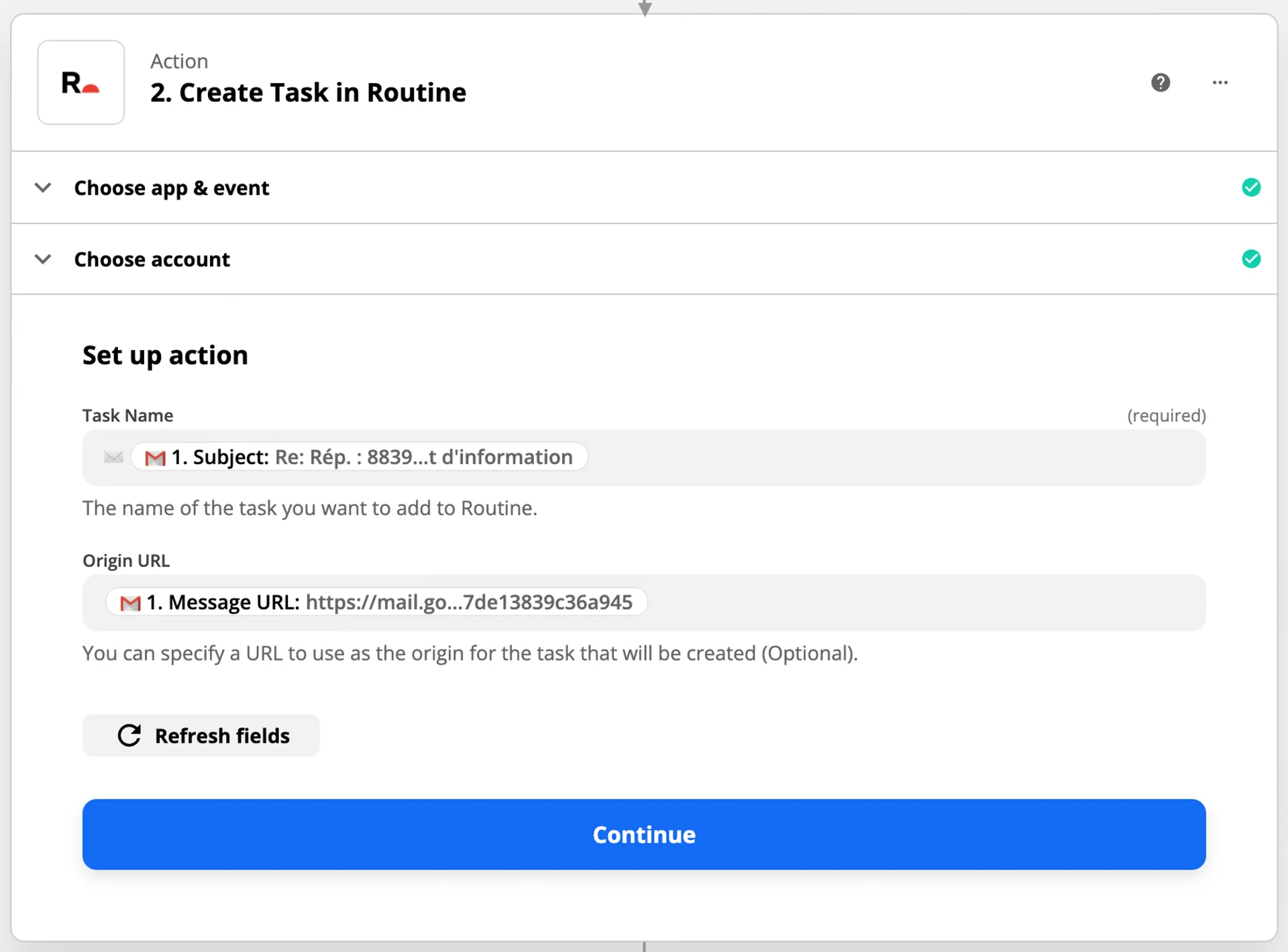
마지막 단계로 Zap을 테스트할 수 있습니다.
루틴 앱으로 이동하면 테스트 이메일이 받은 편지함에 표시됩니다.
마지막으로 Zap을 켜서 활성화하고 별표가 표시된 모든 이메일을 일상 업무로 전환합니다.
